إرشادات لـ iCareFone for LINE
إرشادات لـ Win
جرّب iCareFone for LINE الآن
قم بعمل نسخة احتياطية بسهولة لرسائل LINE والملفات والصور ومقاطع الفيديو والصوت على جهاز iPhone الخاص بك بنقرات قليلة فقط باستخدام iCareFone for LINE، مما يضمن بقاء بياناتك آمنة.
جرّب iCareFone for LINE الآن
يتيح لك iCareFone for LINE عمل نسخة احتياطية من رسائل محادثات LINE والملفات والصور ومقاطع الفيديو والصوت والمزيد على iPhone في بضع نقرات فقط. يولي iCareFone for LINE أهمية كبيرة لبياناتك الشخصية. لن يتم التقاط أي بيانات بواسطة البرنامج خلال عملية النسخ الاحتياطي.
الخطوة 1 تثبيت وتوصيل الجهاز
قم بتنزيل وتثبيت Tenorshare iCareFone for LINE على جهاز الكمبيوتر الخاص بك وقم بتوصيل جهازك. تحقق من معلومات جهاز النسخ الاحتياطي واضغط على زر "نسخ احتياطي الآن".

الخطوة 2 نسخ بيانات LINE احتياطيًا
الآن سيبدأ iCareFone for LINE في نسخ بياناتك احتياطيًا. يرجى عدم فصل جهازك أثناء تقدم عملية النسخ الاحتياطي. انتظر برفق حتى تكتمل العملية.

الخطوة 2 نسخ بيانات LINE احتياطيًا
الآن سيبدأ iCareFone for LINE في نسخ بياناتك احتياطيًا. يرجى عدم فصل جهازك أثناء تقدم عملية النسخ الاحتياطي. انتظر برفق حتى تكتمل العملية.

الخطوة 1 تثبيت iCareFone for LINE وتوصيل الجهاز
قم بتنزيل وتثبيت iCareFone for LINE على جهاز الكمبيوتر الخاص بك وتوصيل جهازك به. ثم اختر "نسخ احتياطي" من القائمة الجانبية. تحقق من طراز جهازك ثم اضغط على "نسخ احتياطي الآن" للمتابعة.
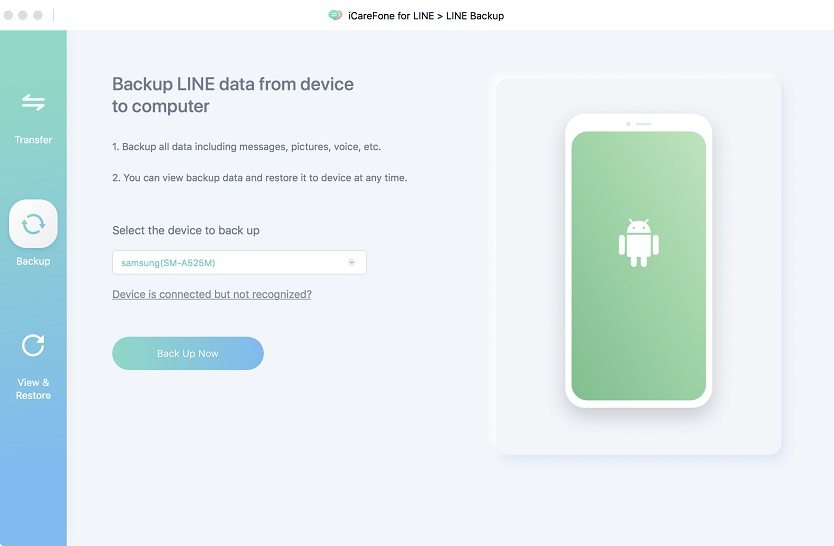
الخطوة 2 النسخ الاحتياطي إلى Google Drive
قبل أن نبدأ في نسخ بيانات LINE على Android إلى الكمبيوتر، يرجى أولاً عمل نسخة احتياطية من LINE إلى Google Drive كما هو موضح في لقطة الشاشة.
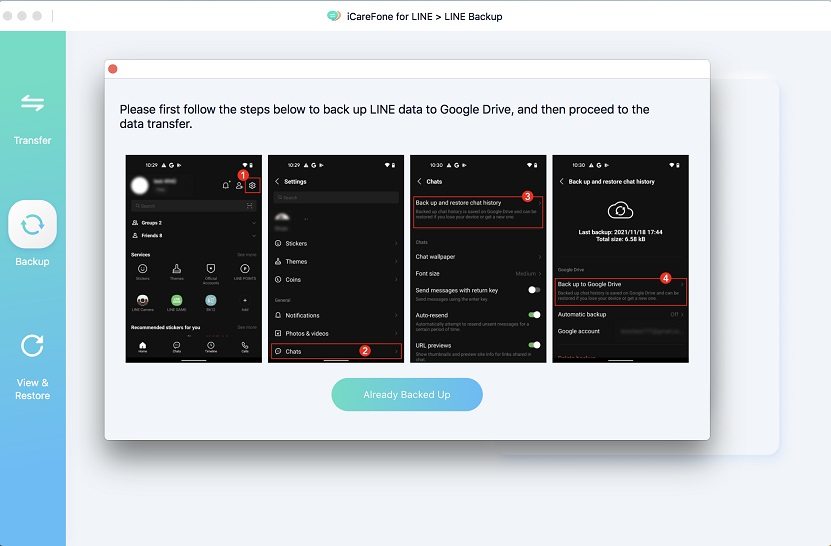
الخطوة 3 تفويض الحساب
يرجى الآن مسح رمز الاستجابة السريعة (QR) على الشاشة باستخدام حساب LINE الخاص بك على جهاز Android وإدخال رمز التفويض على جهازك. بدون التفويض، لن يتمكن البرنامج من نسخ بيانات LINE احتياطيًا إلى جهاز الكمبيوتر الخاص بك.
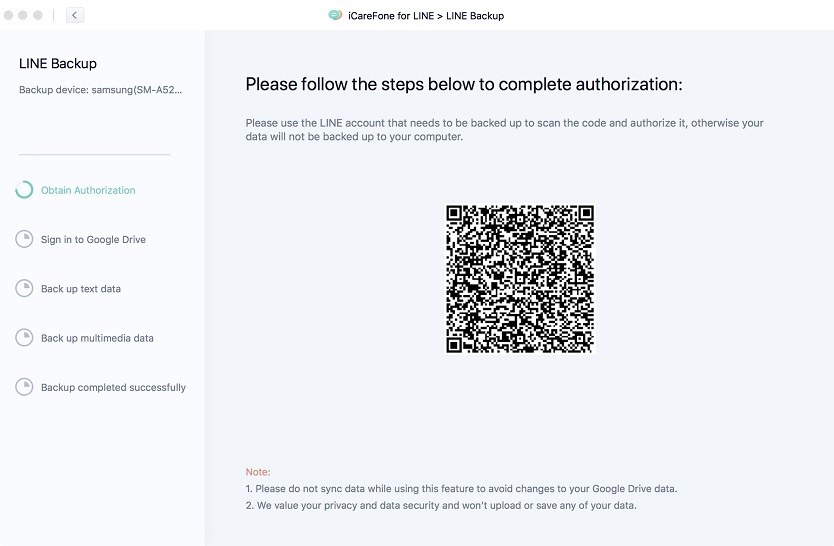
الخطوة 4 تسجيل الدخول إلى Google Drive
بعد التفويض الناجح، يرجى تسجيل الدخول إلى حساب Google Drive المرتبط بنسخة LINE الاحتياطية الخاصة بك. نقدم نوعين من تسجيل الدخول: تسجيل الدخول المحلي وتسجيل الدخول السحابي (الموصى به أكثر).
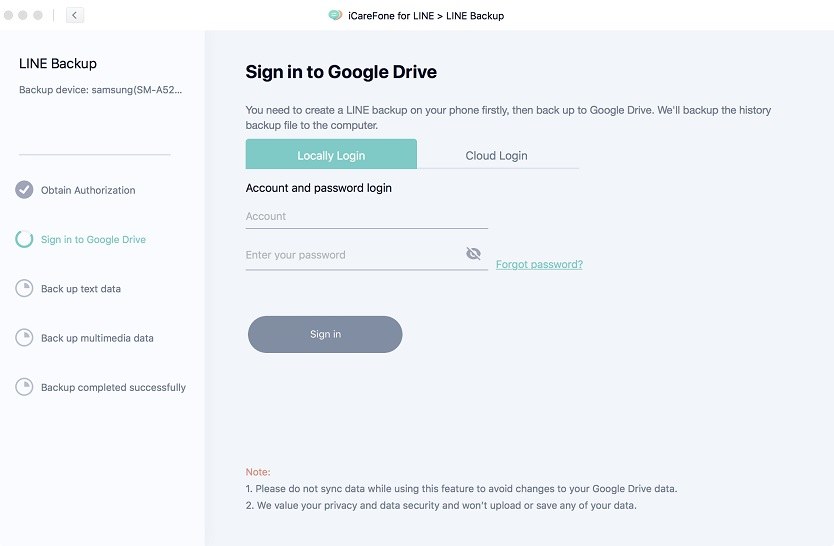
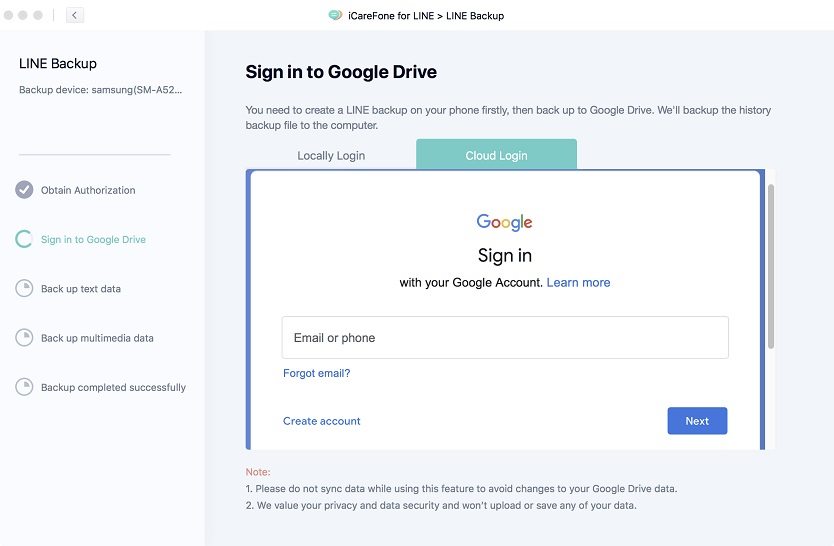
الخطوة 5 نسخ بيانات النصوص لمحادثات LINE احتياطيًا
الآن، البرنامج يقوم بنسخ بيانات النصوص الخاصة بـ LINE إلى جهاز الكمبيوتر الخاص بك. خلال هذه العملية، يرجى عدم فصل جهازك.
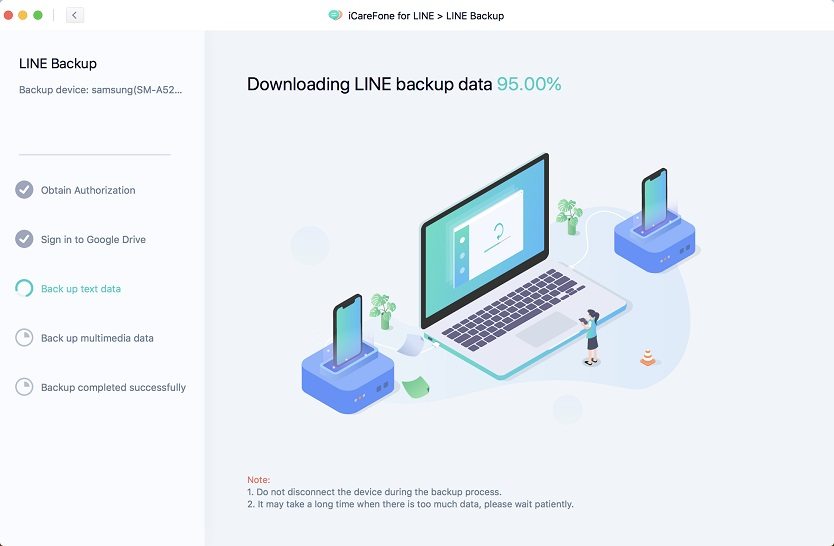
الخطوة 6 نسخ بيانات الوسائط لمحادثات LINE احتياطيًا
عند نسخ البيانات النصية بنجاح، سيبدأ iCareFone for LINE في نسخ بيانات الوسائط الخاصة بـ LINE احتياطيًا. يرجى الانتظار برفق.
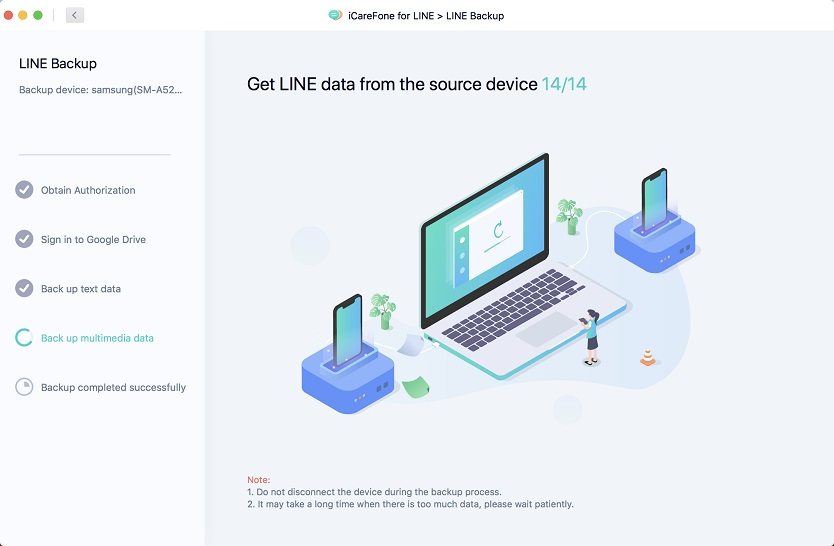
الخطوة 7 النسخ الاحتياطي ناجح
الآن تم نسخ جميع البيانات احتياطيًا بنجاح. يمكنك عرض ملف النسخ الاحتياطي واستعادته إلى جهاز iOS/Android الخاص بك في أي وقت تريده.
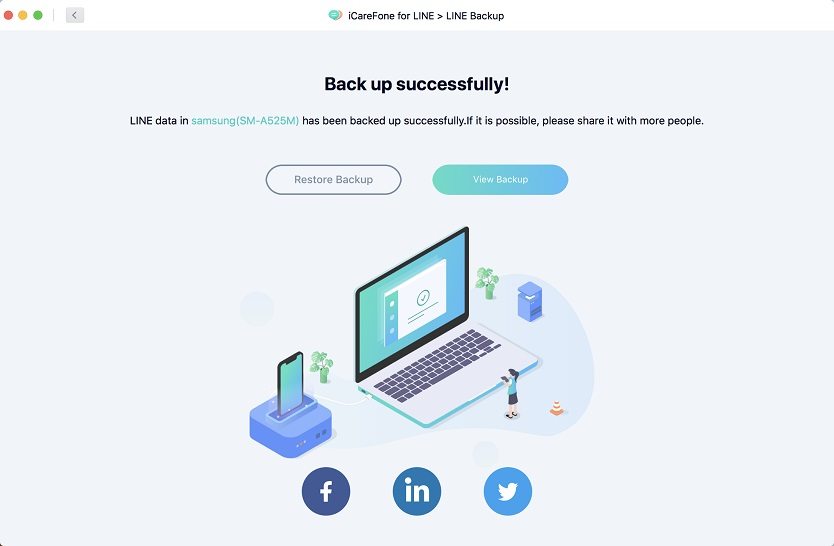
هل كانت هذه الصفحة مفيدة؟
هل تحتاج إلى مساعدة إضافية؟
يرجى التواصل مع فريق الدعم لدينا وسنرد عليك خلال 24 ساعة في أيام العمل.
اتصل بالدعم